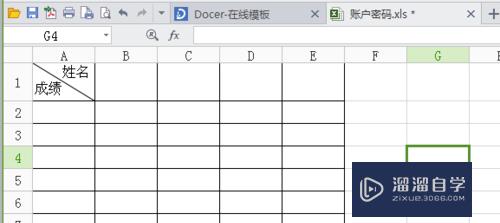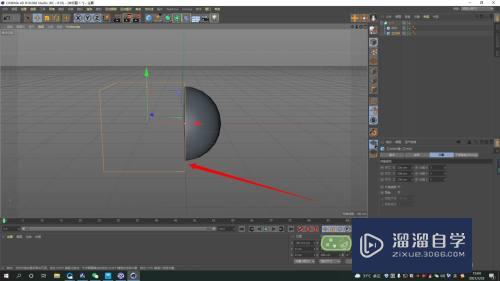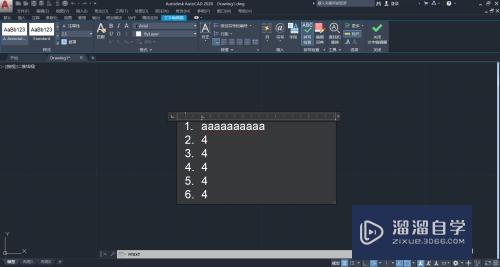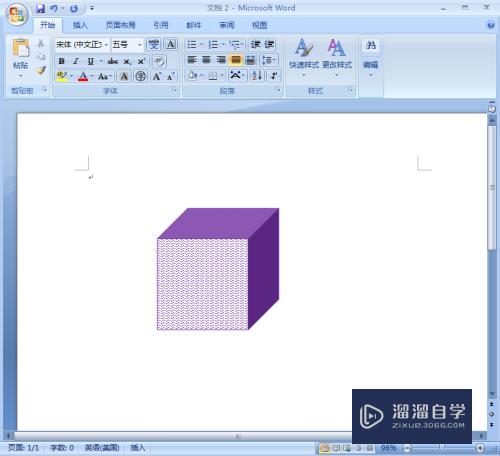在CAD如何批量插影像图(在cad如何批量插影像图纸)优质
CAD是一款非常实用的绘图建模软件。为了制图方便。我们经常会直接插入表格。图片。影像等等。各种能直接插入的都会用到。那么在CAD如何批量插影像图?小渲来告诉大家一个方法。
想学习更多的“CAD”教程吗?点击这里前往观看云渲染农场免费课程>>
工具/软件
硬件型号:联想ThinkPad P14s
系统版本:Windows7
所需软件:CAD编辑器
方法/步骤
第1步
第一步:软件下载与安装
1。下载天空CAD插件平台。安装即可;
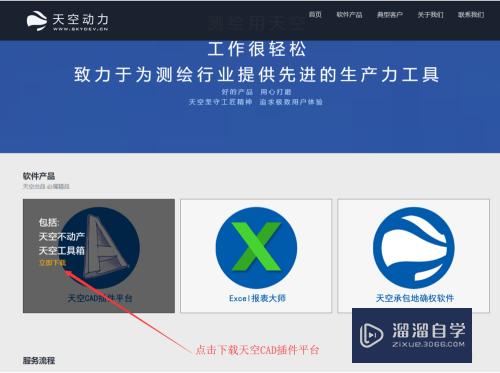
第2步
第二步 :批量插影像
2。当我们需要在CAD中批量插入影像或图片的时候。可以使用我们的批量插入影像功能。
下面为大家演示一下:
我们执行 批量插影像功能。

第3步
3。然后在弹出的对话框中。我们可以通过“添加目录”或“添加文件”来选择要插入的图片;
该功能支持插入TIF。JPG。PNG等CAD支持的所有图片格式。并支持使用TFW坐标文件确定插入位置。如果您没有TFW文件。也可以将图片的文件名以图幅号的形式来命名。这样软件也可以自动确定插入位置。
为了提高CAD的反应速度。建议您开启“将插入的影像设置为隐藏”这个选项。
我们 预处理 然后 执行插入;
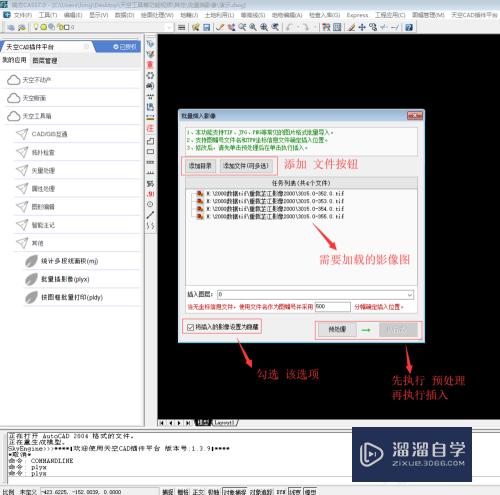
第4步
4。插入完成后。如果需要显示图像。可以使用鼠标右键。选择“特性”。在弹出的窗口中将“显示图像”设置为是即可。
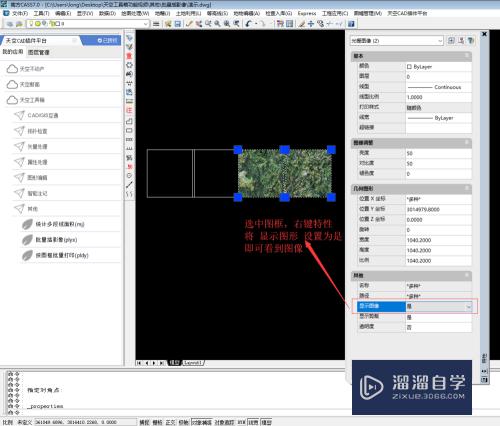
以上关于“在CAD如何批量插影像图(在cad如何批量插影像图纸)”的内容小渲今天就介绍到这里。希望这篇文章能够帮助到小伙伴们解决问题。如果觉得教程不详细的话。可以在本站搜索相关的教程学习哦!
更多精选教程文章推荐
以上是由资深渲染大师 小渲 整理编辑的,如果觉得对你有帮助,可以收藏或分享给身边的人
本文标题:在CAD如何批量插影像图(在cad如何批量插影像图纸)
本文地址:http://www.hszkedu.com/68619.html ,转载请注明来源:云渲染教程网
友情提示:本站内容均为网友发布,并不代表本站立场,如果本站的信息无意侵犯了您的版权,请联系我们及时处理,分享目的仅供大家学习与参考,不代表云渲染农场的立场!
本文地址:http://www.hszkedu.com/68619.html ,转载请注明来源:云渲染教程网
友情提示:本站内容均为网友发布,并不代表本站立场,如果本站的信息无意侵犯了您的版权,请联系我们及时处理,分享目的仅供大家学习与参考,不代表云渲染农场的立场!